Создание и настройка листа
Содержание:
- Что такое лист и для чего он нужен
- Какие виды листов существуют
- Как добавить лист
- Как переименовать лист
- Как удалить лист
- Как поменять листы местами
- Как перейти в настройки листа и поменять его тип
- Cтикеры и другой пользовательский контент
- Командный лист
- Как переходить между командами на командном листе
- Индивидуальный лист
- Как на индивидуальном листе переходить между участниками
- Таймер на листе
- Режим следования
- Запрет следования на другие листы
- Как роль Ведущий и Администратор видят, если уже нажата кнопка Следовать за мной
Что такое лист и для чего он нужен
Сессия представляет собой набор листов, между которыми можно перемещаться с помощью стрелок или иконки содержания, расположенных внизу листа.
Листы – это аналог слайдов в презентации PowerPoint. Вы можете добавлять, переименовывать, перемещать и удалять листы в сессии, а также переводить участников по листам с помощью функции синхронного следования.

Какие виды листов существуют
Выбирая тип листа вы определяете активность, которую будете создавать для участников:
Для этого нужно перейти в режим редактирования, нажав кнопку в виде карандаша и треугольника, расположенную в левой части экрана (1). Затем нажать кнопку «Настройка листа» в виде листа и шестерёнки (2). Далее выбрать тип листа.
По умолчанию установлен «Общий» лист, обозначенный кнопкой с одним человечком. На общем листе все участники сессии могут общаться между собой (3).
Также есть «Командный» лист в виде двух человечков, позволяющий разделить участников на команды (4).
«Индивидуальный» лист, обеспечивает работу участников без возможности видеть друг друга (5).
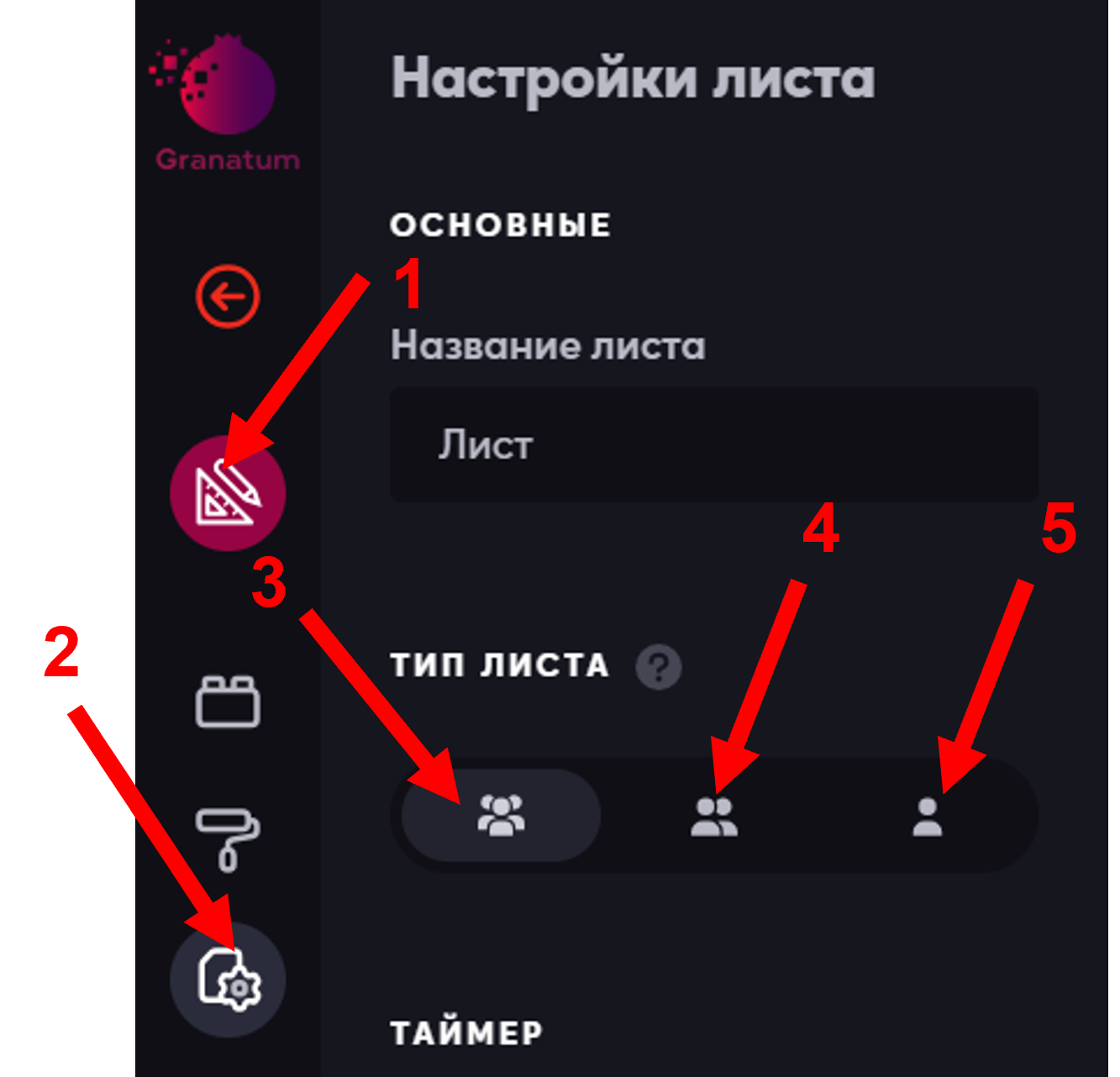
Как добавить лист
Напоминаем, чтобы создать лист, нужно перейти в режим редактирования, нажав кнопку в виде карандаша и треугольника, расположенную в левой части экрана.
Когда режим редактирования включен, кнопка станет вишневого цвета:
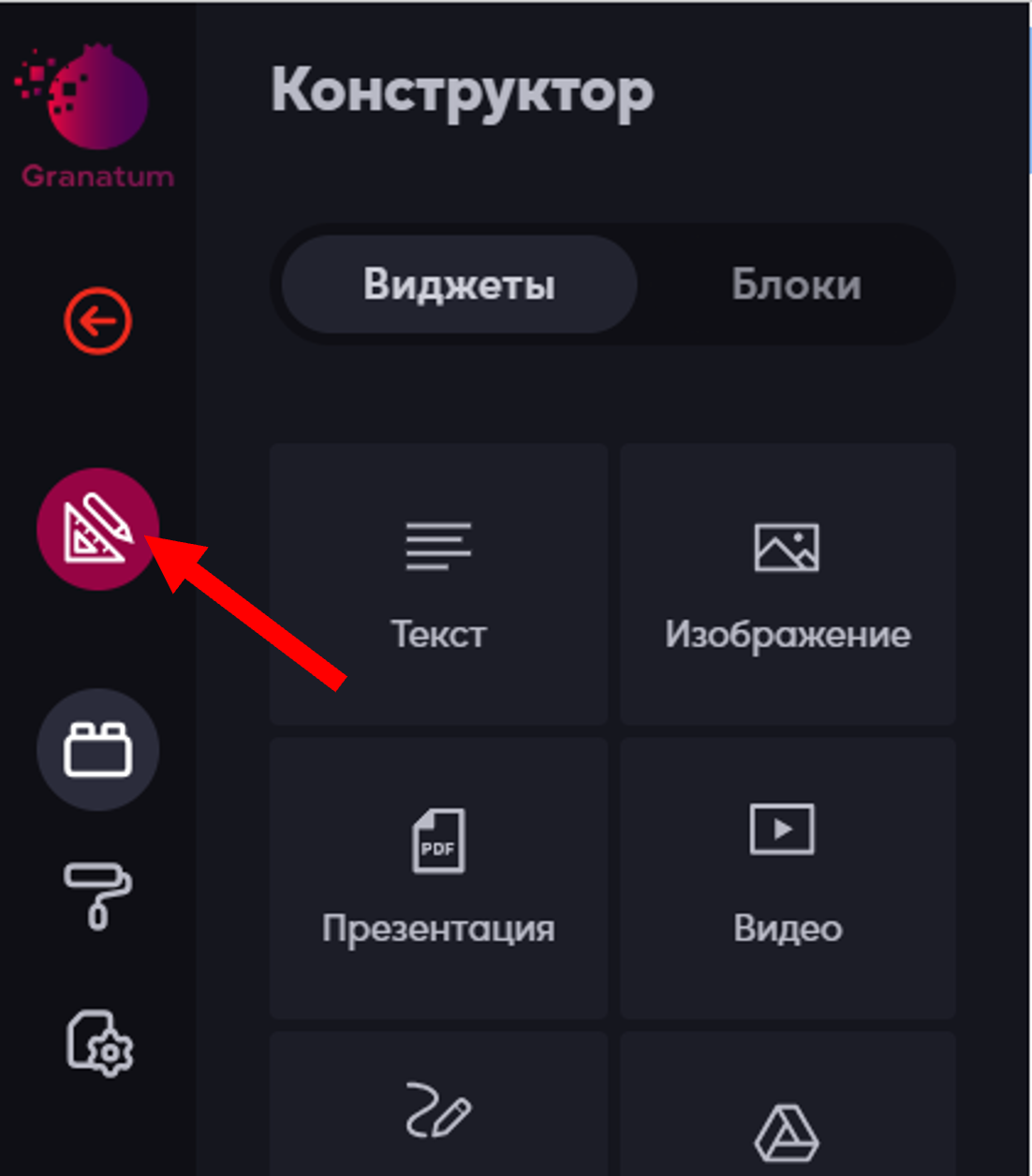
В режиме редактирования вы можете добавлять, перемещать, удалять или переименовывать листы в сессии.
Создание нового листа:
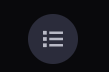
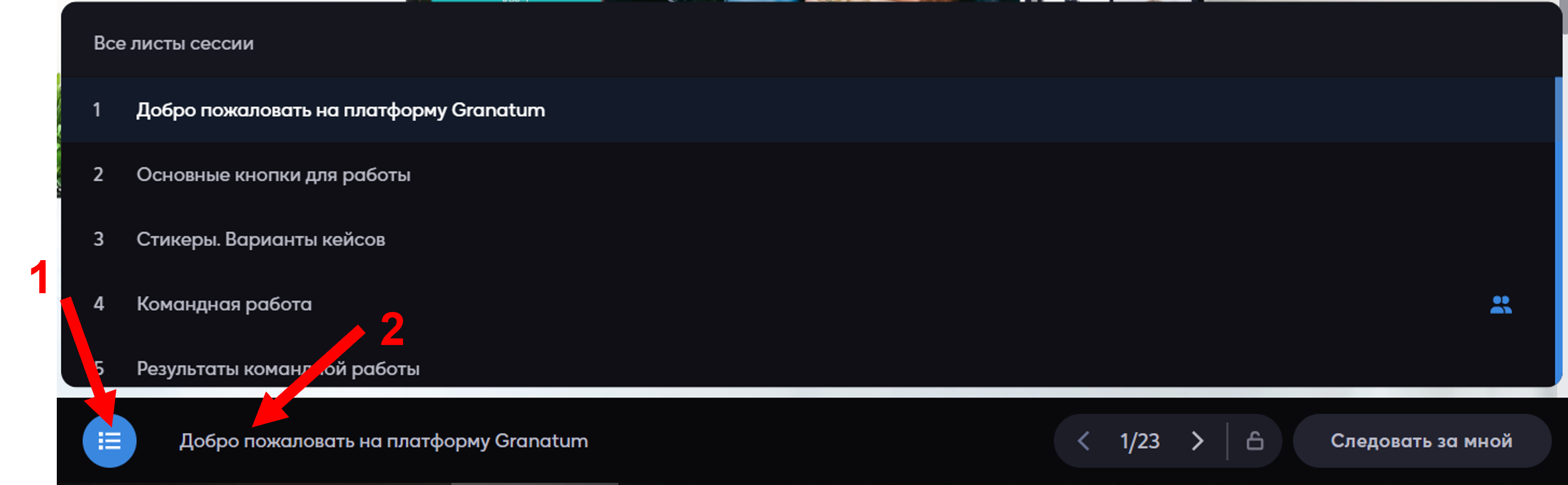
Вы увидите список листов. Нажмите кнопку «+Добавить лист»
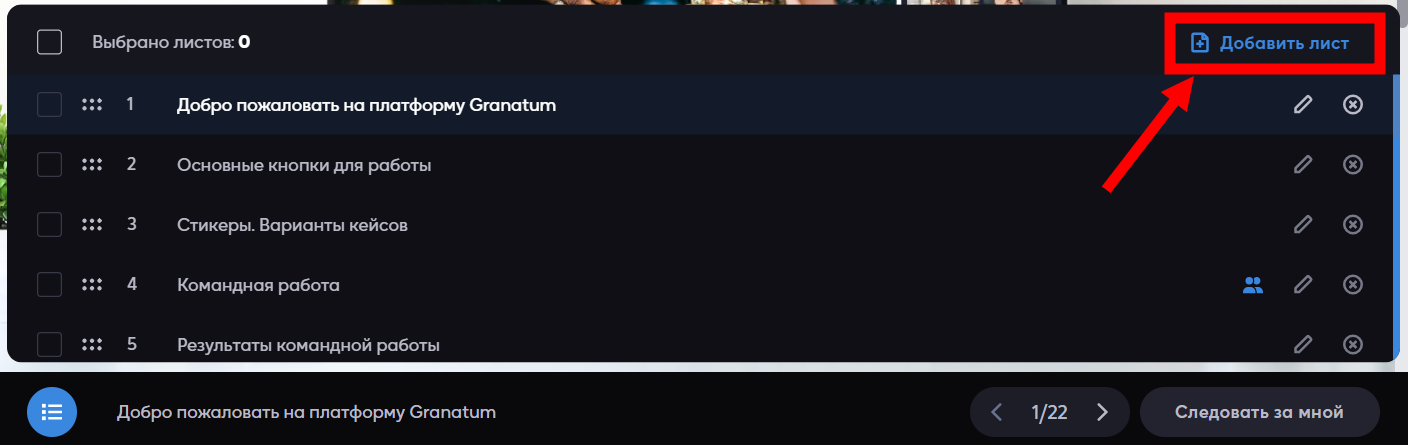
Введите название листа в появившееся пустое поле (1) и нажмите на голубую галочку (2), чтобы сохранить название листа:
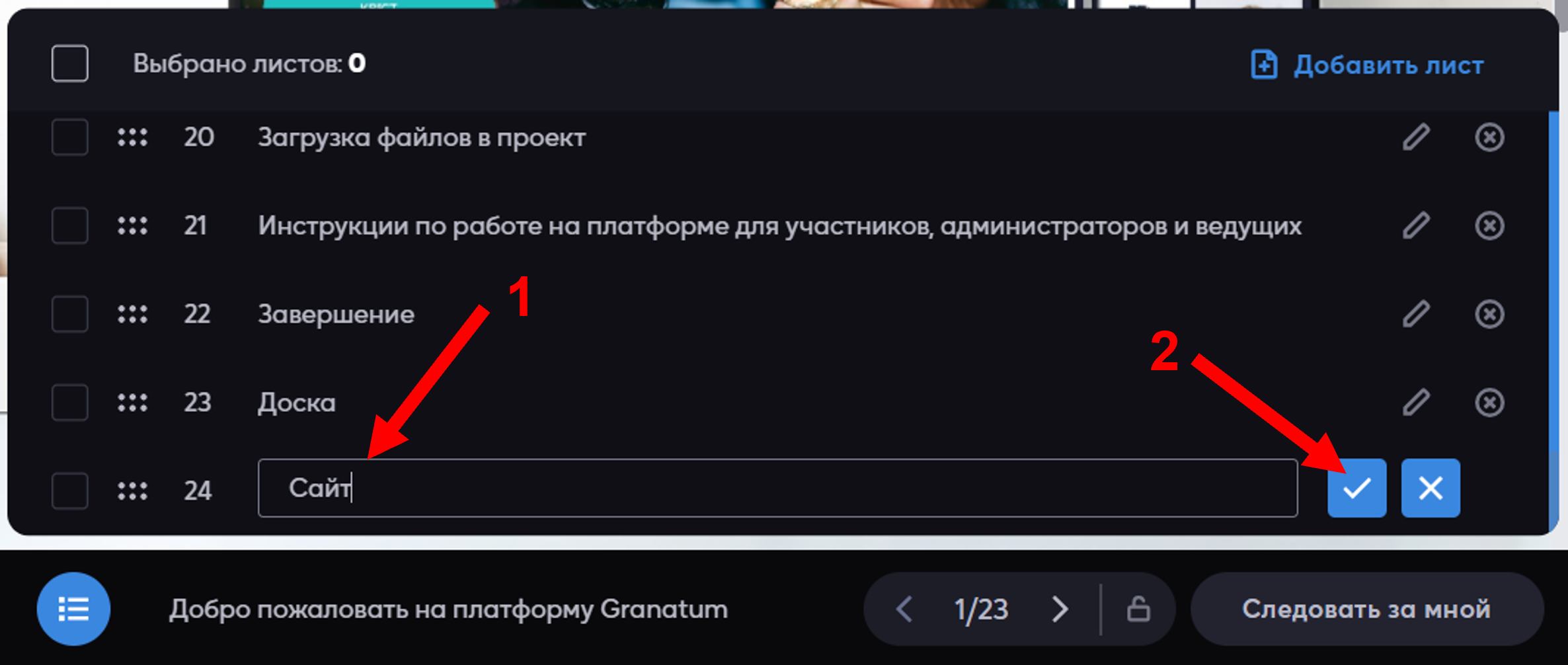
Как переименовать лист
Переименование листа:
- Откройте список листов (1)
- Нажмите на иконку карандаша напротив нужного листа (2)
- Введите нужное название (3)
- Сохраните изменения, нажав на голубую галочку (4) или крестик, если хотите отменить действие (5)
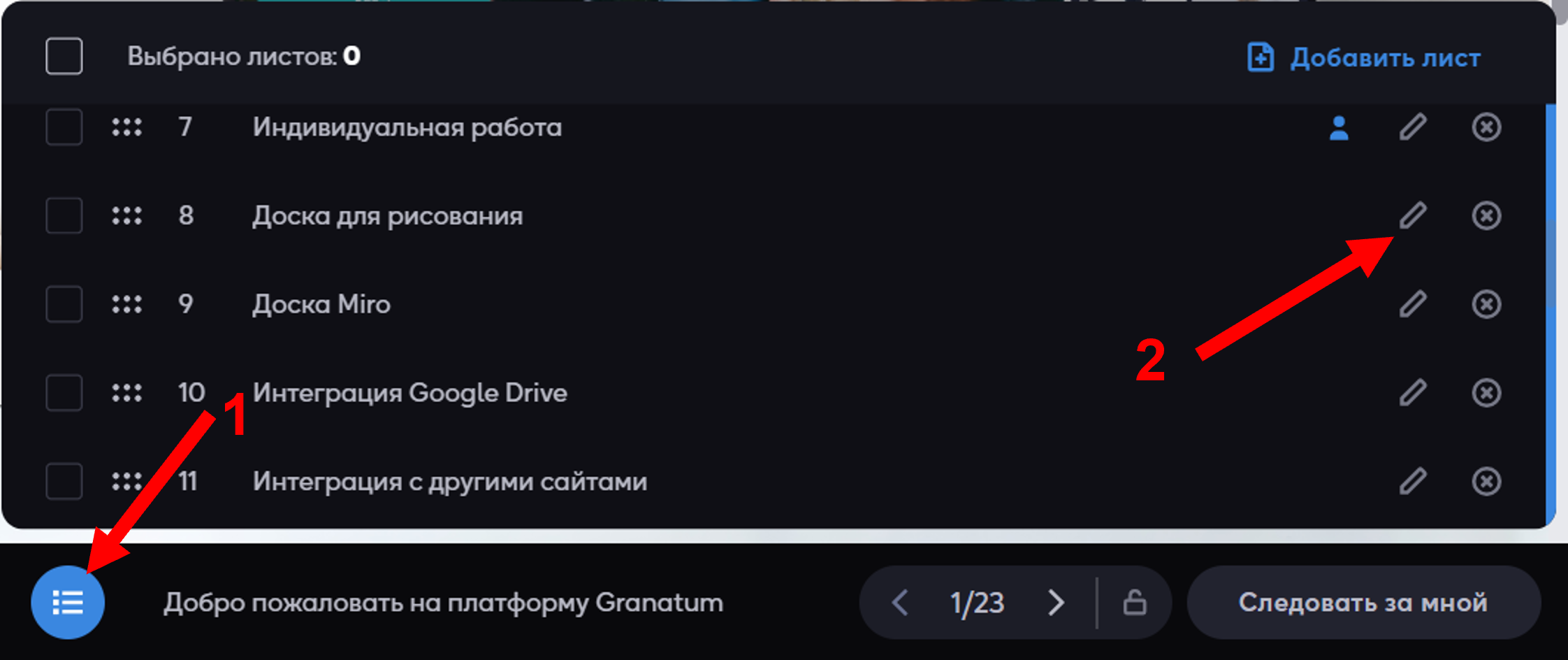
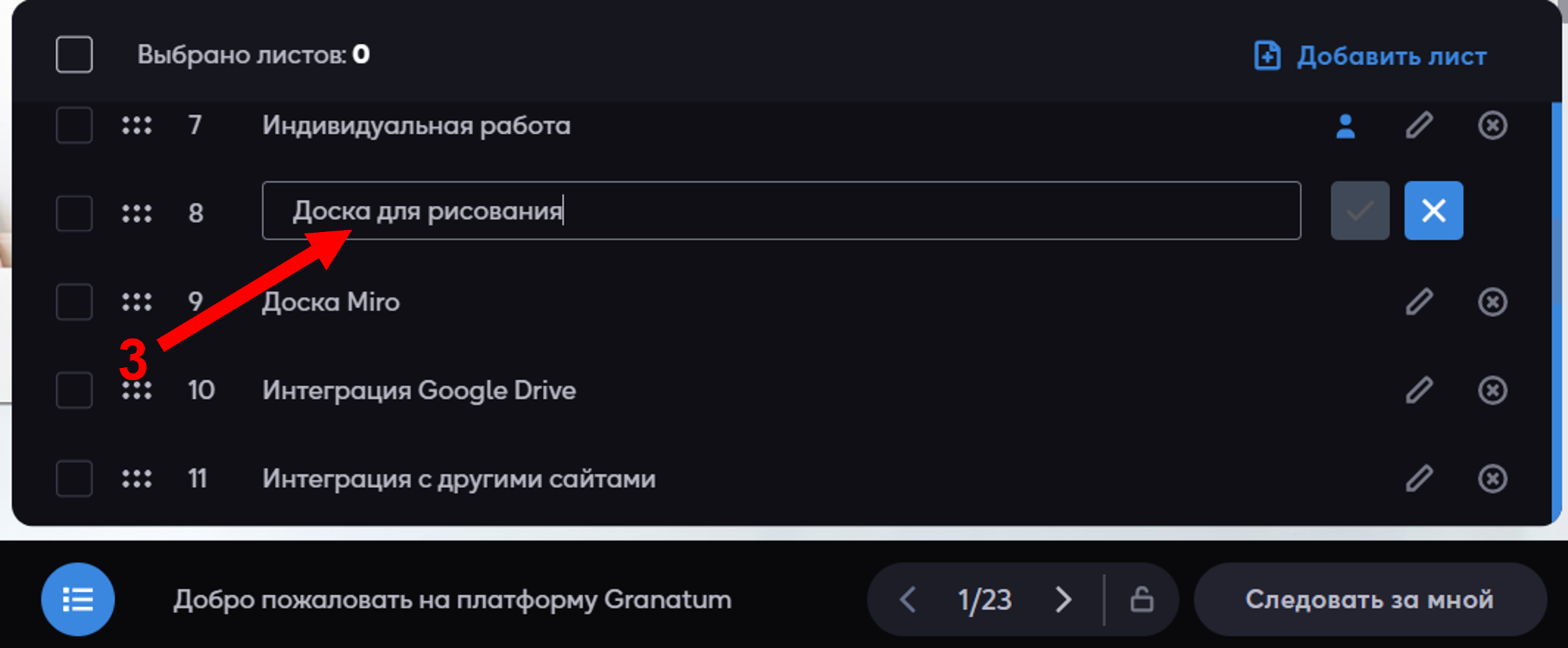
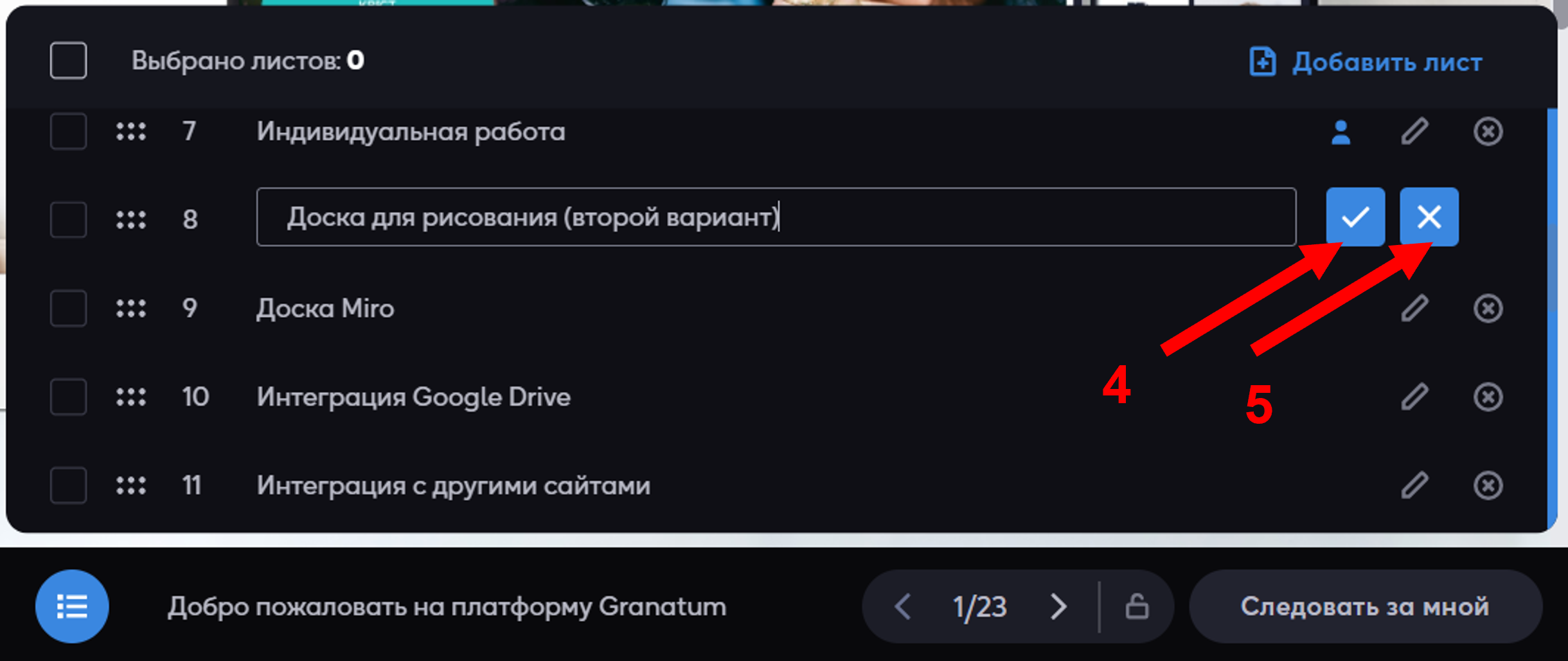
Как удалить лист
Удаление листа:
- Откройте список листов (1)
- Нажмите на иконку крестика напротив нужного листа (2)
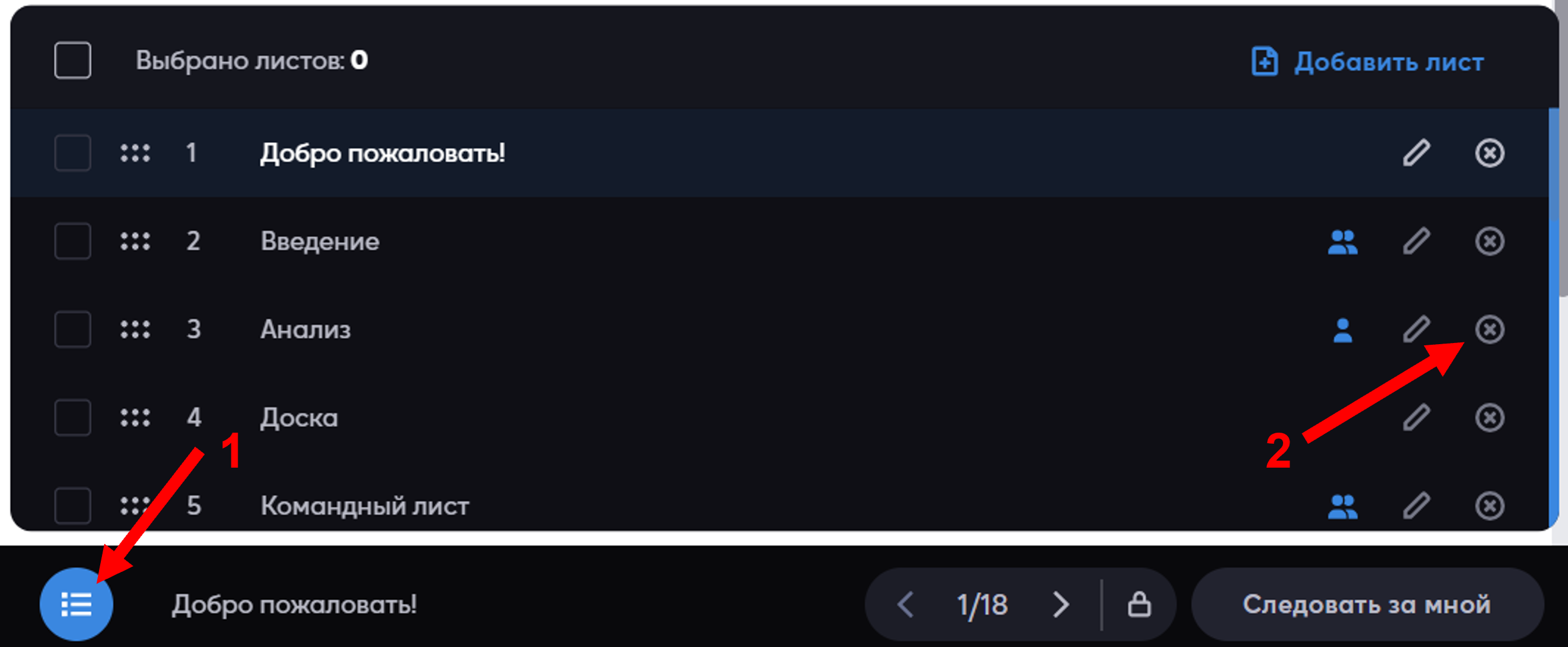
3. Подтвердите удаление во всплывающем окне.
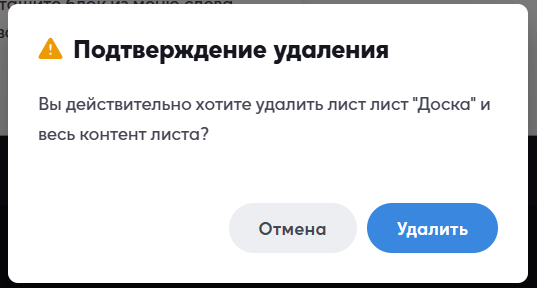
Для удаления нескольких листов одновременно: поставьте галочки в чек-боксы напротив нужных вам листов (1) и нажмите кнопку «Удалить» (2):
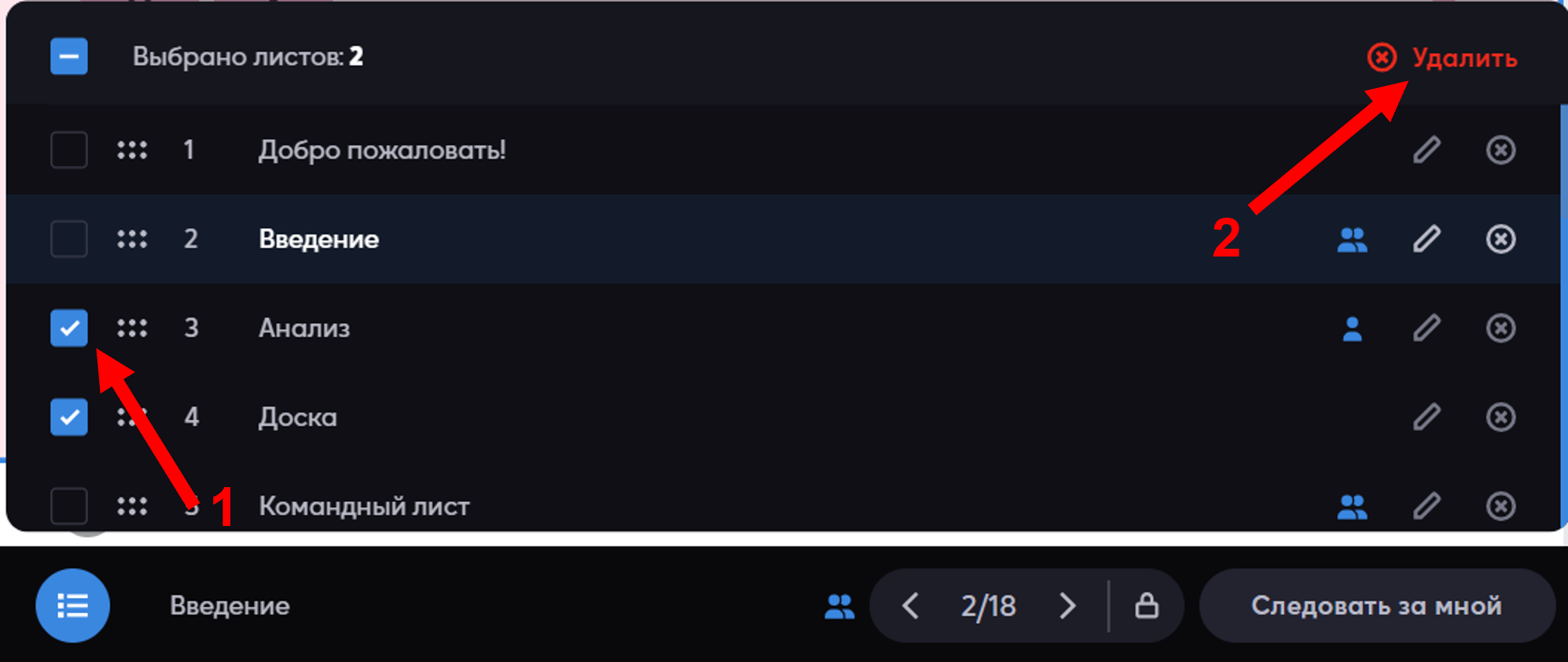
Если требуется удалить все листы, то поставьте галочку в «Выбрано листов» (1) и далее «Удалить» (2)
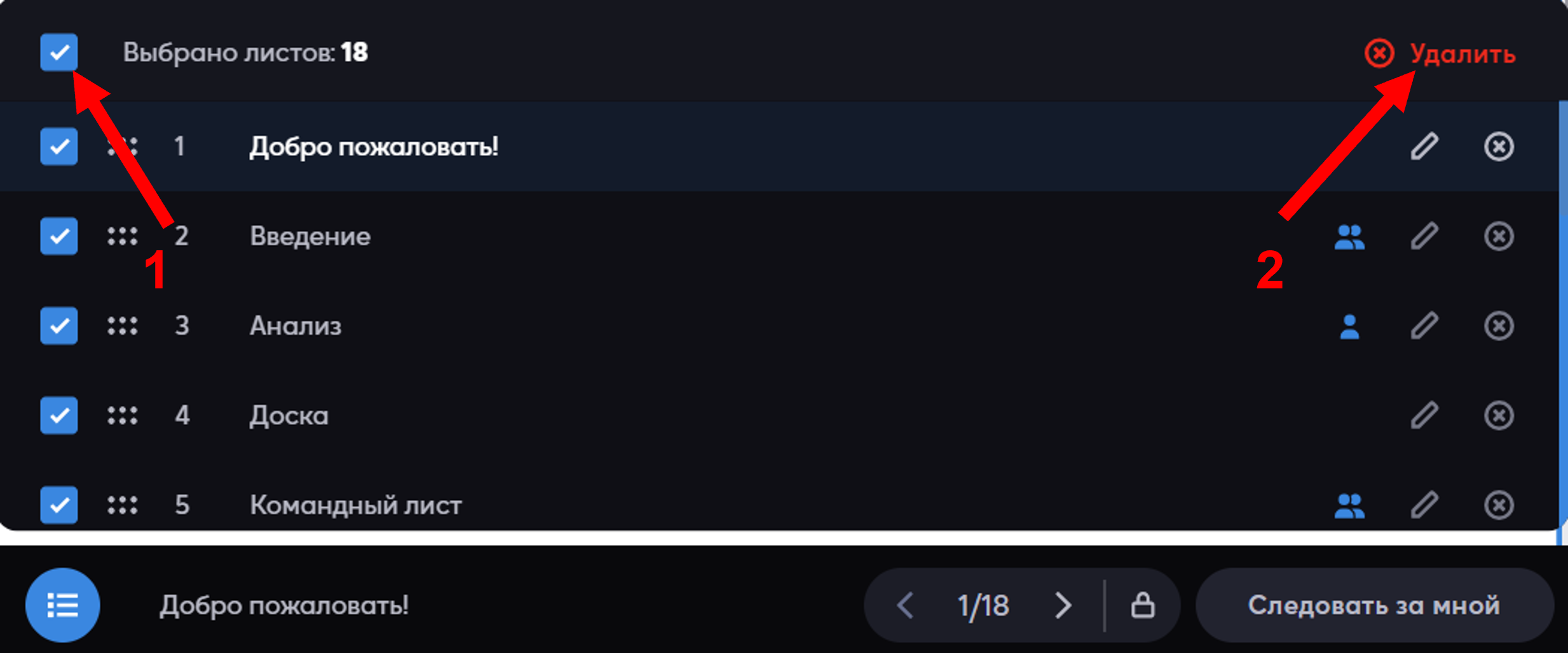
Как поменять листы местами
Чтобы поменять листы местами, перетащите его вверх или вниз, нажав левой кнопкой мыши на иконку в виде шести точек:

Лист, который вы перетащили автоматически меняет нумерацию:

Как перейти в настройки листа и поменять его тип
Если требуется создать взаимодействие участников в командах или индивидуальное выполнение задания/интервью, то можно изменить тип листа с общего на командный или индивидуальный.
Обращаем внимание, если изменить тип листа, то стикеры, размещенные на нем автоматически удалятся безвозвратно. Это касается всех сессий: и тех, которые в разработке, и уже пройденных ранее.
Для выбора типа листа:
- Переключитесь в режим редактирования в левой части платформы, нажав на кнопку в виде карандаша и треугольника.
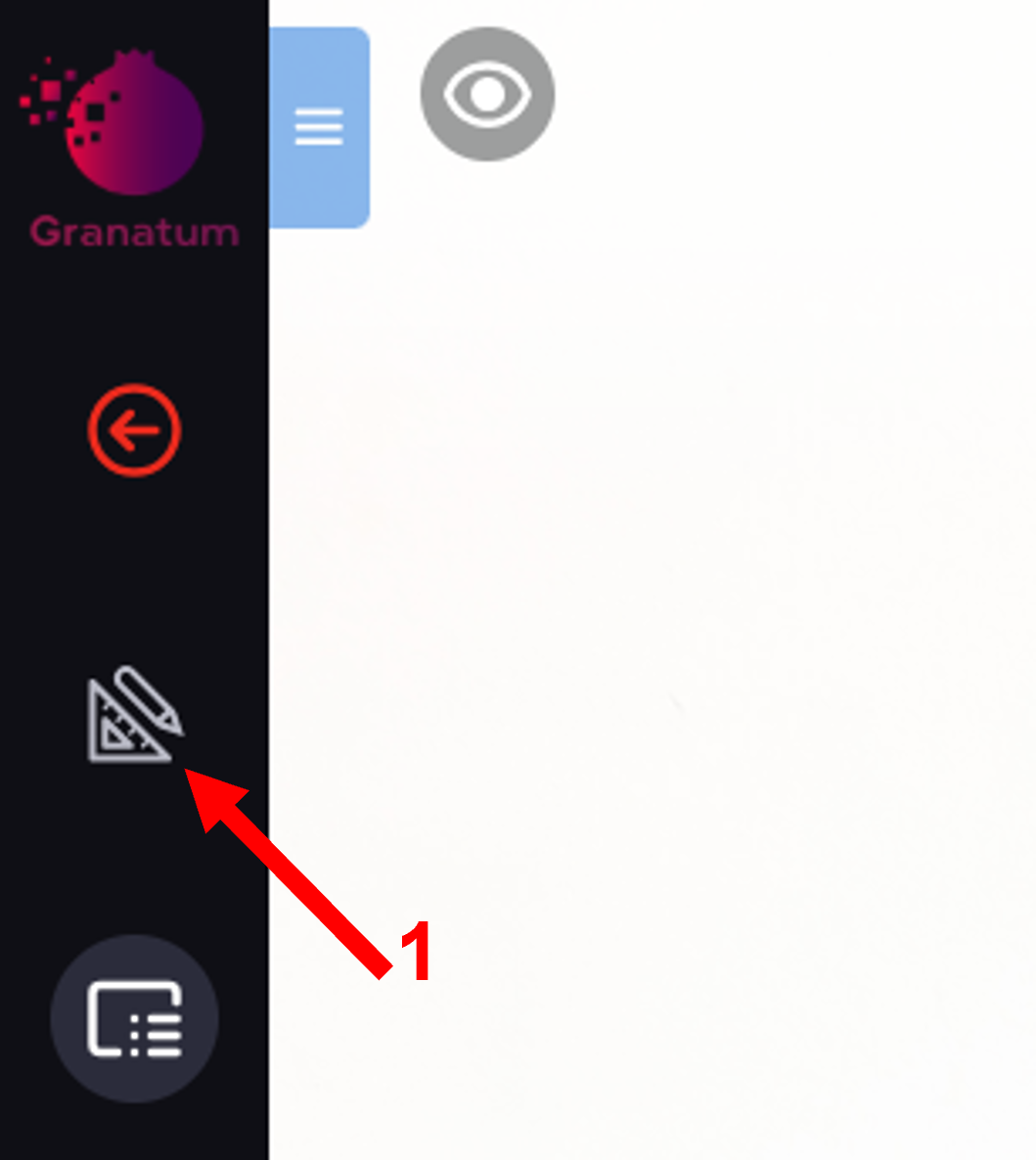
Обращаем внимание, что при режиме редактирования, кнопка в виде карандаша и треугольника становится вишневого цвета и открывается “Конструктор” в левой части платформы.
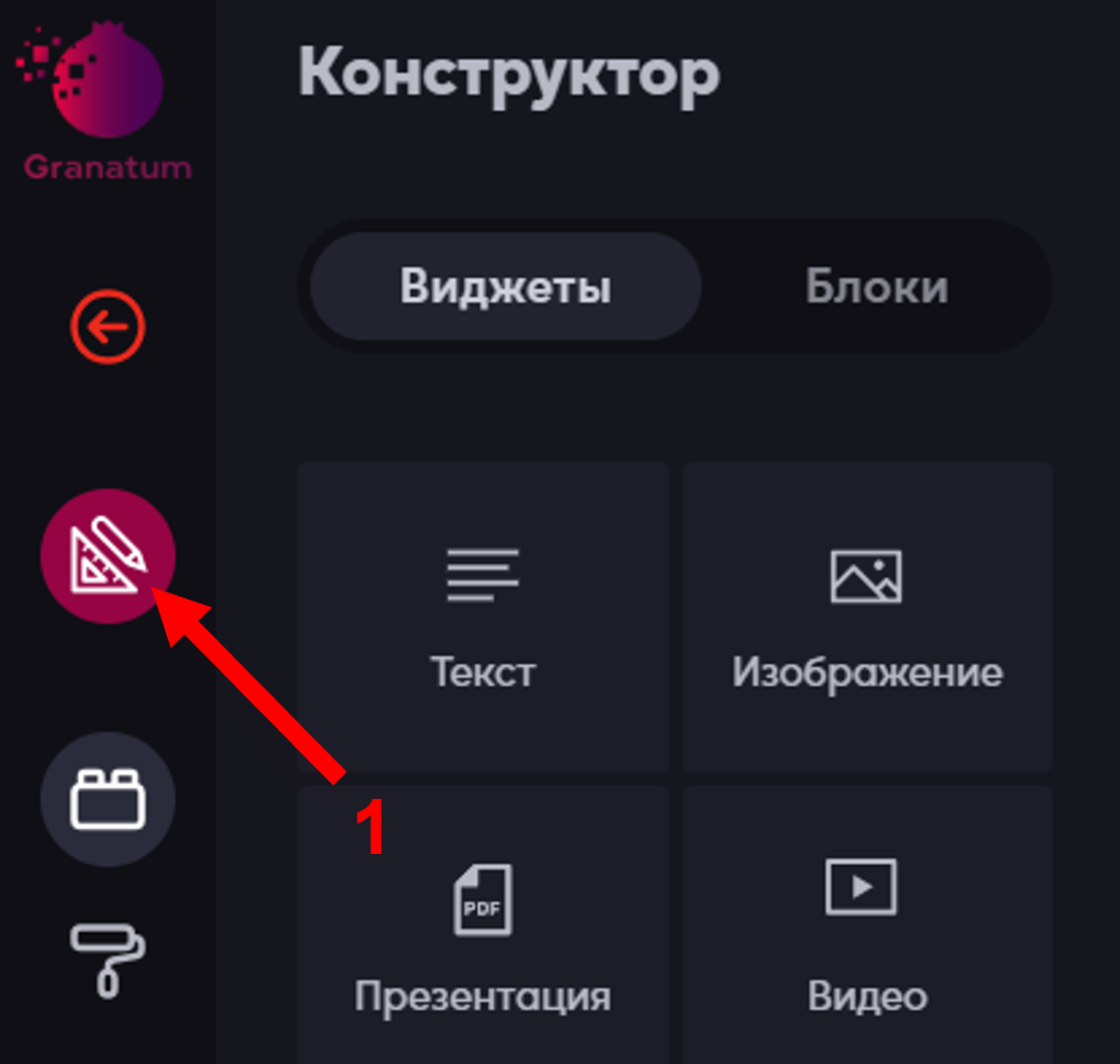
2. В основном меню нажмите на иконку «Настройки листа».
Обращаем внимание, что данная кнопка появляется только в режиме редактирования, в режиме проведения её нет.
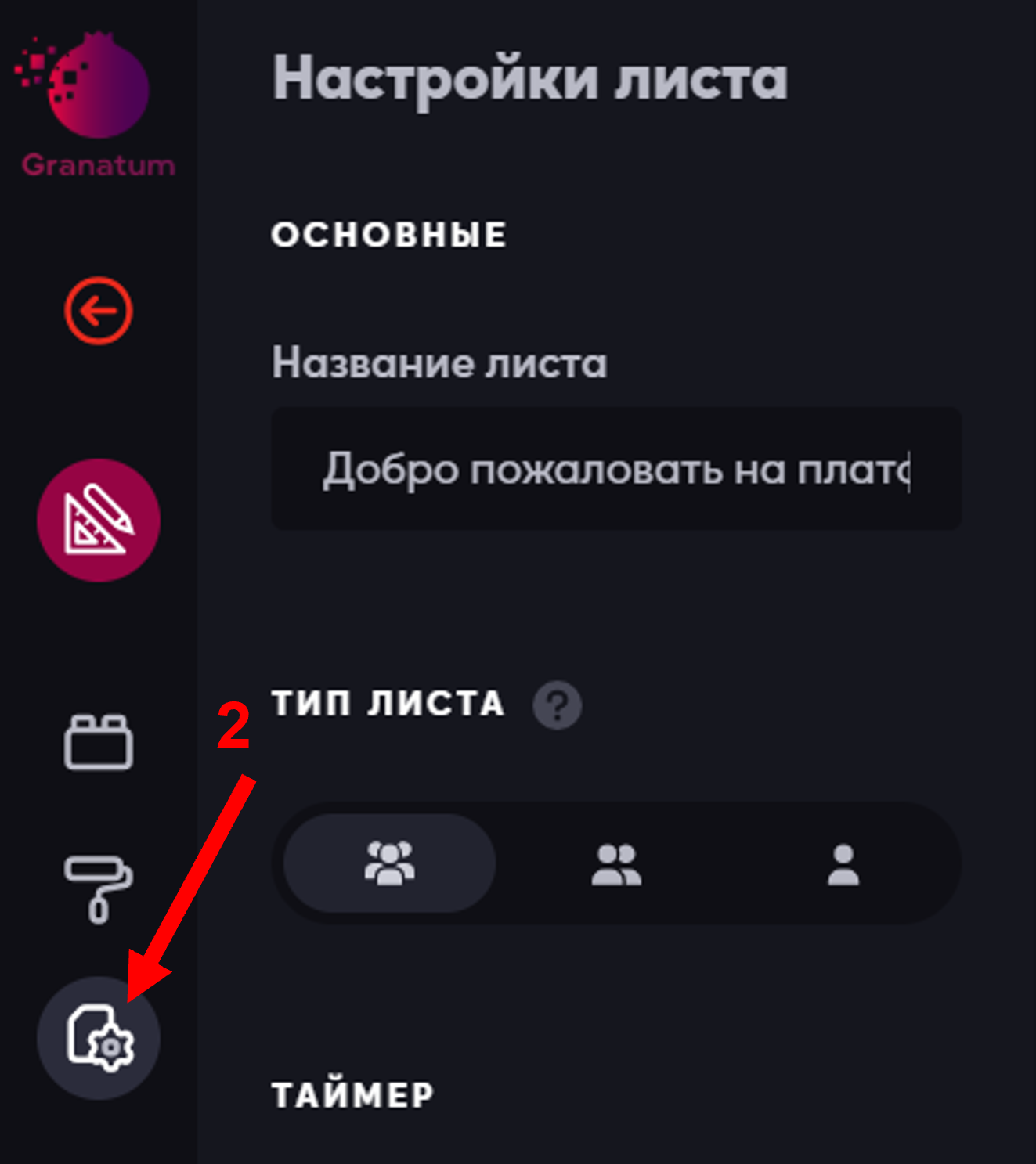
3. Выберите нужный тип листа.
По умолчанию всегда стоит общий тип листа – иконка с тремя человечками, иконка с двумя человечками – командный лист, иконка с одним человечком – индивидуальный лист.
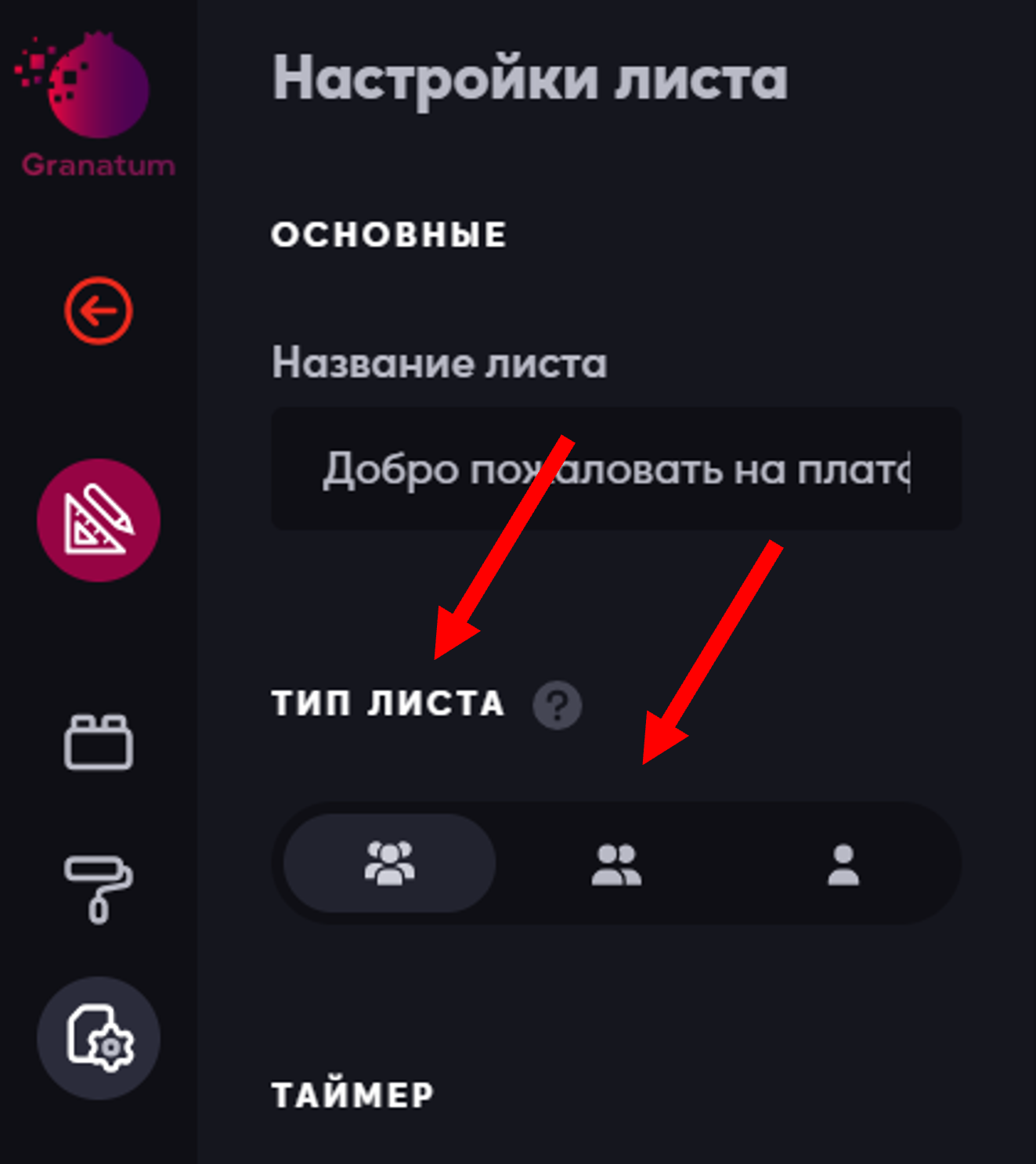
Cтикеры и другой пользовательский контент
ВАЖНО: При смене одного типа листа на другой, стикеры на данном листе, удаляются безвозвратно!
Обращаем внимание, при смене типа листа, выходит уведомление: «Все стикеры и другой пользовательский контент будут удалены! Изменить тип листа?»
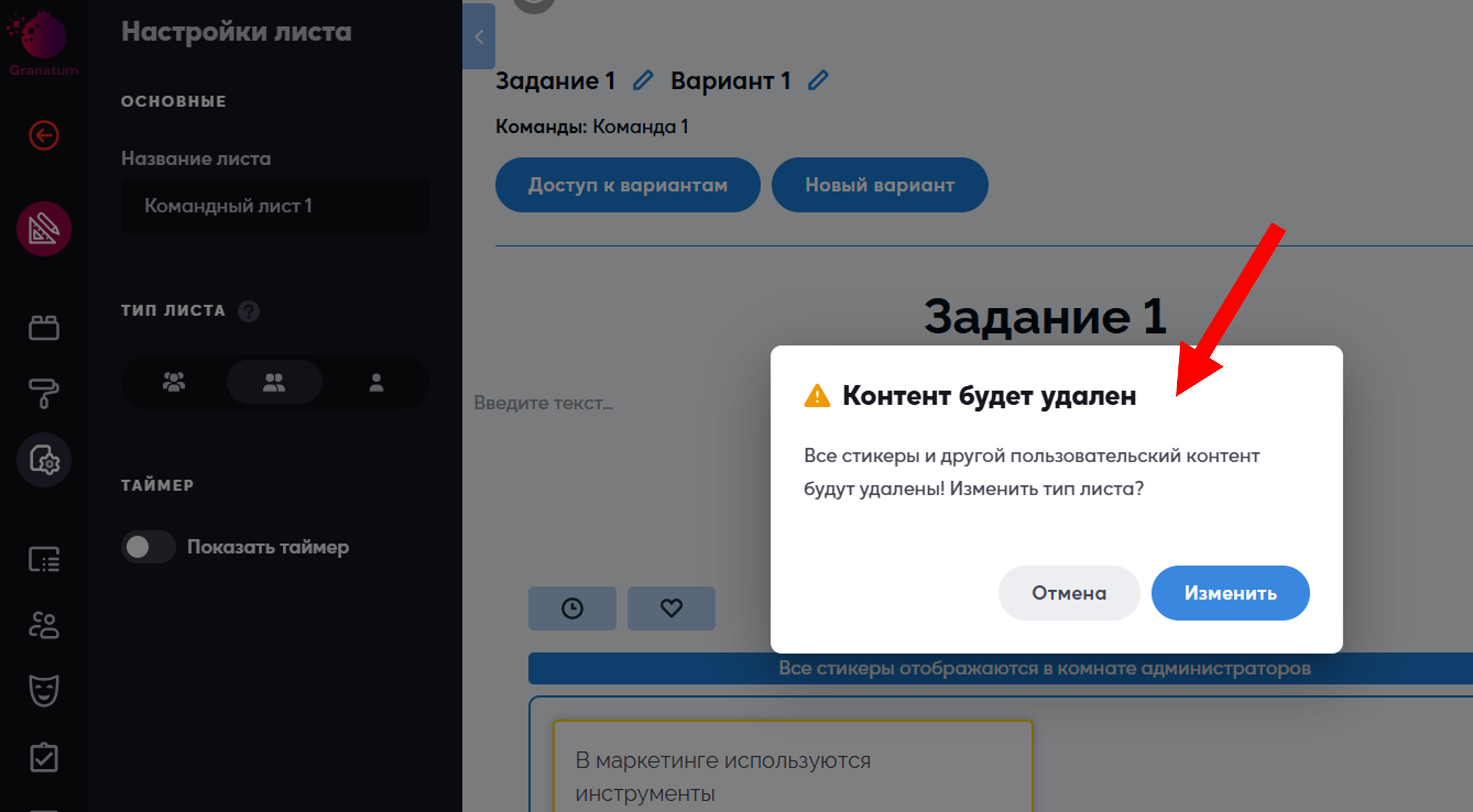
Командный лист
Этот тип листа подходит, если планируется деление на команды.
Командный лист обозначается иконкой с двумя человечками рядом со значками перелистывания страниц в нижней части платформы:
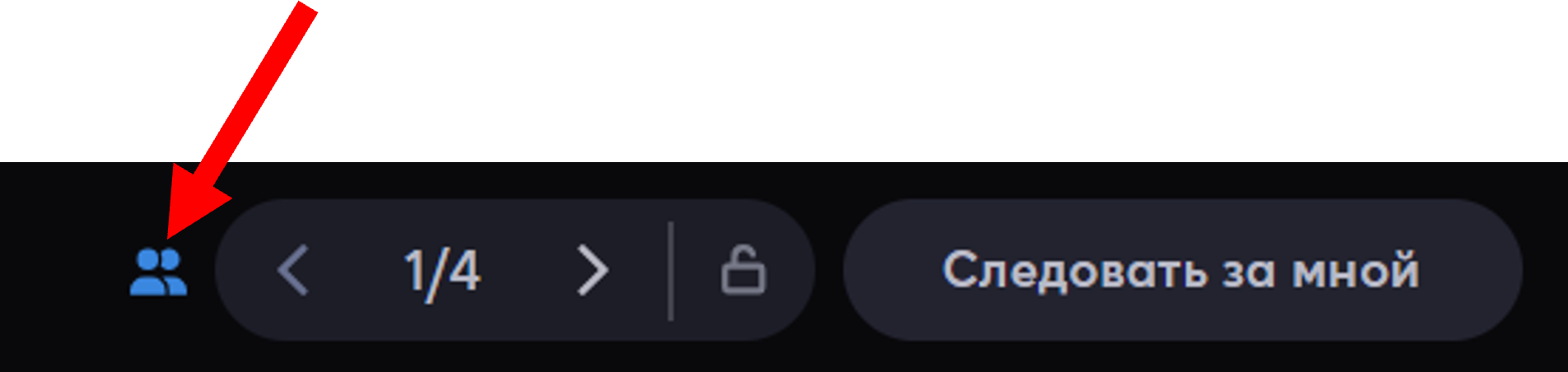
Для общения с участниками вы можете:
- Перемещаться между командами, чтобы наблюдать за ними.
- Общаться со всеми командами одновременно через кнопку “Рупор”
Здесь читайте, как включить режим вещания на все команды.
Участники могут взаимодействовать, слышать и видеть друг друга только внутри своей команды.
Если по вашему сценарию участники должны переходить из команды в команду, то для этого нужно включить дополнительную настройку.
В правом верхнем углу платформы, нажмите на три точки (1), откроется панель с доп. настройками для видеопанели (2). Далее раскройте список “Другие” (3) и переключите ползунок “Разрешить пользователям менять команду” (4).

После включения данной настройки, участники смогут ходить по командам самостоятельно также как и роли Администратор/Ведущий.
Как переходить между командами на командном листе
Для перехода между командами:
- Перейдите на верхнюю часть видеопанели, рядом с иконкой человечка
- Откройте выпадающий список с помощью стрелочки возле названия «Администратор»
- Выберите нужную вам команду
- Команды можно найти с помощью поиска
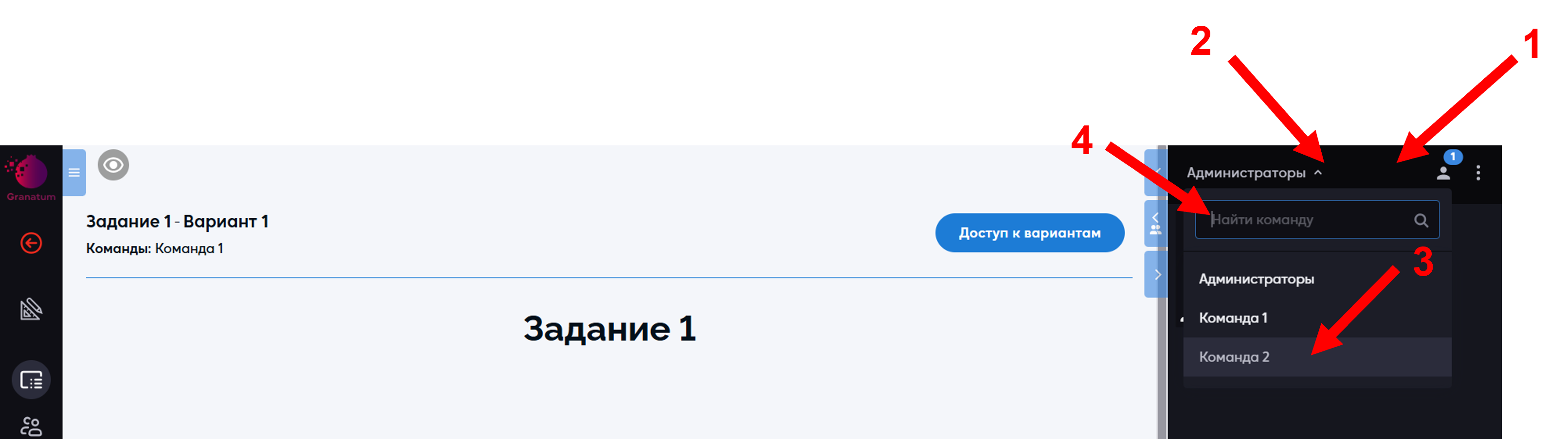
Как только вы переходите на командный лист, то сразу оказываетесь на листе «Администраторы». Вы можете оставаться там всё время, пока идёт командная работа, чтобы не отвлекать пользователей от работы или же, по необходимости, перемещаться между командами для проверки/наблюдения за участниками.
Индивидуальный лист
Индивидуальный лист подходит для самостоятельного изучения материала и выполнения заданий.
Индивидуальный лист обозначается иконкой с одним человечком рядом со значками перелистывания страниц в нижней части платформы:
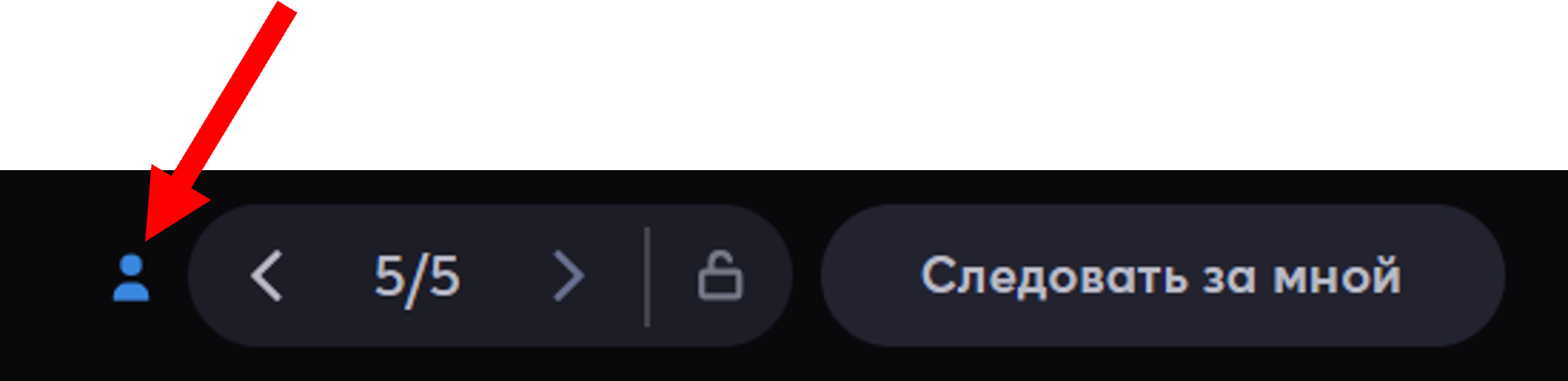
Участники, которые находятся на индивидуальных листах в комнатах, не видят и не слышат никого, кроме администраторов.
Чтобы вас услышали все, нужно включить вещание на все листы. Здесь описано как это сделать.
Как на индивидуальном листе переходить между участниками
Если вы хотите, чтобы вас слышал только тот участник, с кем вы находитесь на одном листе, то режим вещания на все листы включать не следует, а следует зайти к нему в комнату, раскрыв выпадающий список возле названия «Администратор»:
Для перехода между участниками:
- Перейдите на видеопанель рядом с иконкой человечка (справа наверху)
- Откройте выпадающий список с помощью стрелочки возле имени «Администратор»
- Выберите нужного вам участника
- Участников можно найти с помощью поиска
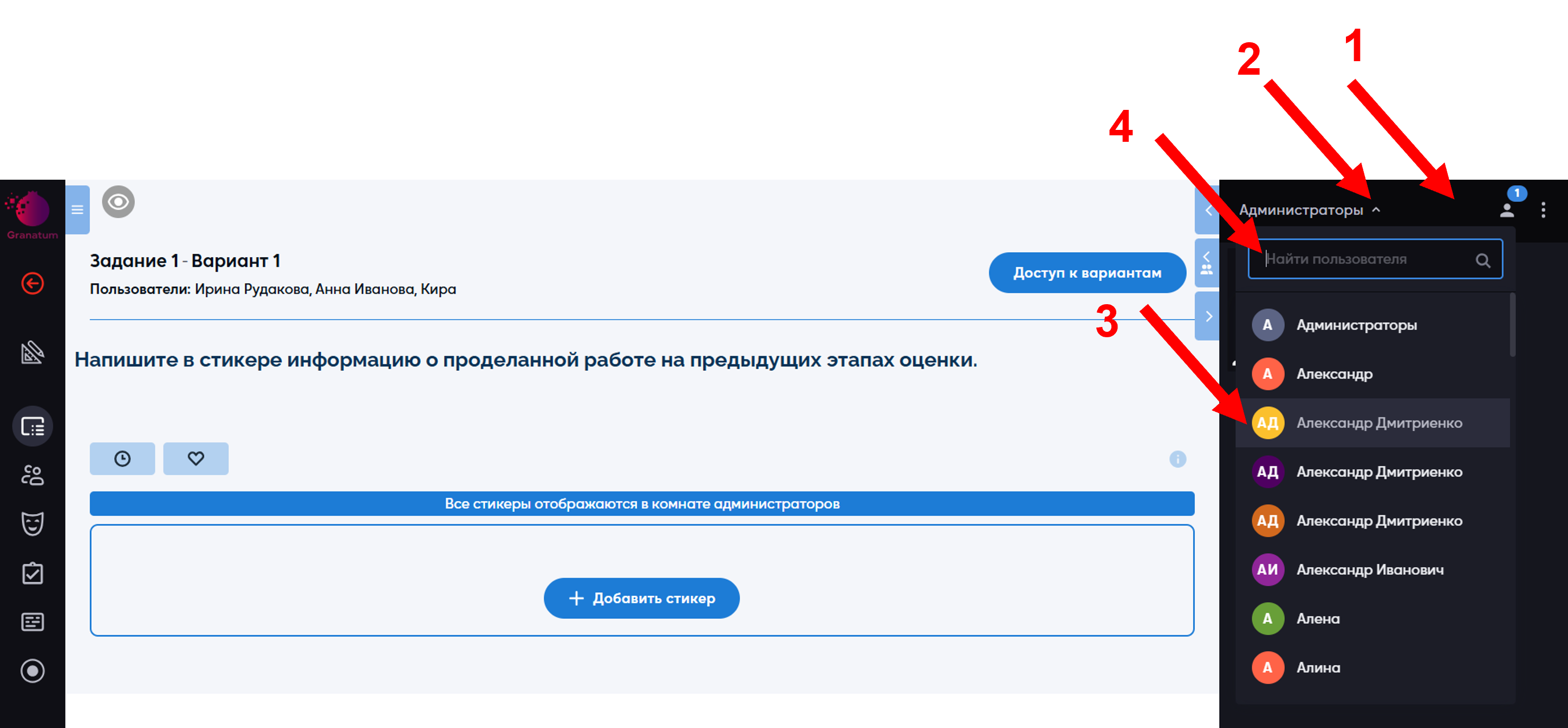
Как только вы переходите на индивидуальный лист, то сразу оказываетесь на листе «Администраторы». Вы можете оставаться там всё время, пока идёт самостоятельная работа, чтобы не отвлекать пользователей от задания или же, по необходимости, перемещаться между пользователями.
Таймер на листе
Таймер на сессии поможет рационально распределить время в заданиях. Таймер можно установить на любом типе листа.
Для включения таймера листа:
- Переключитесь в режим редактирования
- В основном меню нажмите на иконку «Настройки листа».
- Включите функцию «Показать таймер».
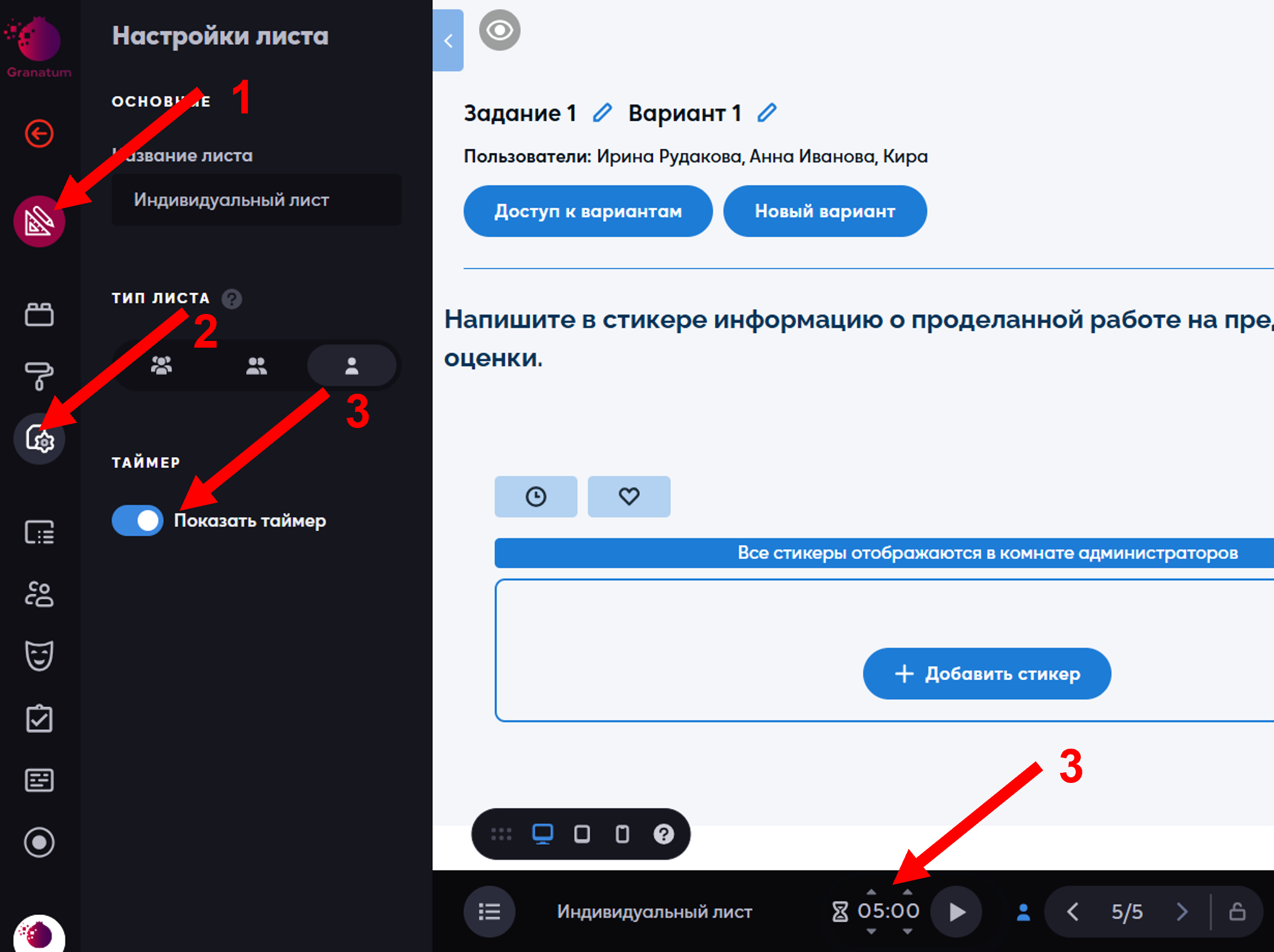
Запускать/останавливать таймер могут только администратор/ведущий.
Когда таймер завершится, платформа автоматически никого и никуда не переводит. Переход между листами осуществляется только ведущим или администратором!
Таймер будет отображаться на панели переключения листов. Работа таймера листа аналогично работе таймера блока. Если необходимо, можно использовать эти два типа таймеров вместе.
По умолчанию в таймере всегда стоит время отсчета – 5 минут.
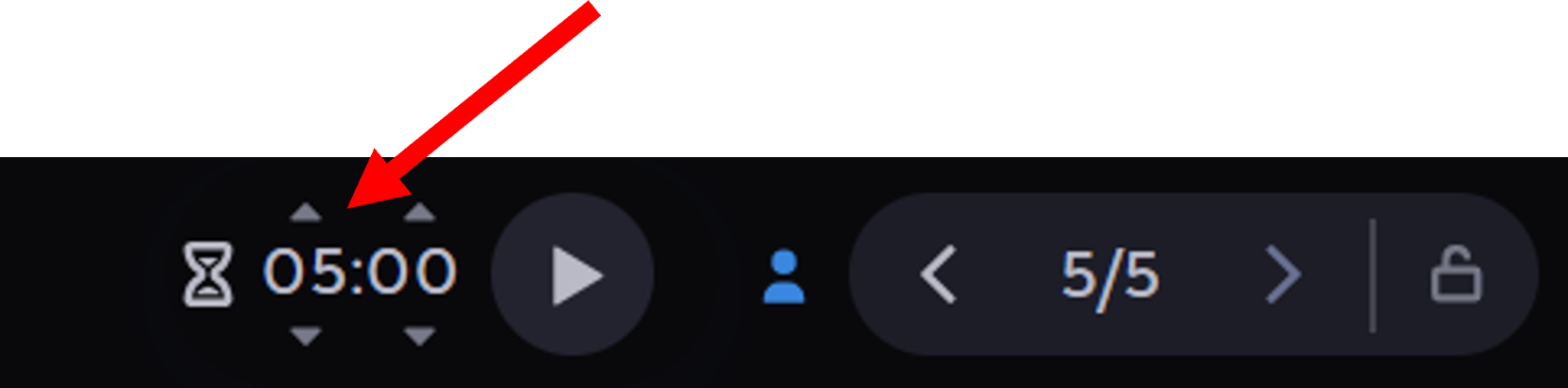
Режим следования
Чтобы слушатели не потерялись, а находились на тех листах, где находится ведущий, используйте функцию «Режим следования».
Для этого, нажмите на кнопку «Следовать за мной», расположенную в нижнем правом углу листа:

У пользователей в этот момент, справа вверху, появится объявление, что они следуют за администратором, а внизу листа будет написано «Ведёт…».
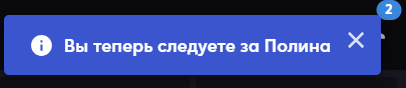

Чтобы выйти из режима следования, нажмите на кнопку «Не следовать»:

Запрет следования на другие листы
Если вы хотите, чтобы участники были закреплены за конкретной страницей в сессии, нажмите иконку замочка в нижней части платформы:
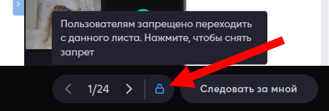
Данная функция полезна, чтобы они не переходили дальше по страницам, при этом вам не обязательно нажимать “Следовать за мной” и оставаться с ними или чтобы при подключении на мероприятие, участники подключались на лист, где вы поставили запрет.
Чтобы снять запрет, то нужно повторно нажать на иконку замочка (он будет синего цвета). После отключения, замочек станет серого цвета.
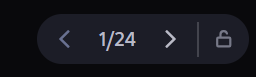
Как роль Ведущий и Администратор видят, если уже нажата кнопка Следовать за мной
Если вы будучи Администратором работаете на сессии с несколькими администраторами, то другие администраторы при необходимости могут перейти в режим редактирования и внести правки в сессию. В этом случае режим «Следование за мной» не будет распространяться на администратора.
Если вы (Администратор) хотите увидеть, где сейчас находится человек, который включил следование, нажмите кнопку «Следовать за_имя»:

Если у вас роль Ведущий, то вы можете спокойно самостоятельно переходить по листам, даже если включено следование. Если вы хотите увидеть, где сейчас находится человек, который включил следование, нажмите кнопку «Следовать за_имя»:

Подробнее о режиме следования читайте в отдельной статье.
Посмотрите наши обучающие ролики по созданию листа на каналах Youtube и Rutube, настройке листа на каналах Youtube и Rutube, по режиму следования на каналах Youtube и Rutube